如何在戴尔计算机上设置 BIOS 管理员密码
Summary: 了解如何在戴尔计算机上设置 BIOS 管理员密码。BIOS 管理员密码也称为 BIOS 管理员密码。
This article applies to
This article does not apply to
This article is not tied to any specific product.
Not all product versions are identified in this article.
Instructions
默认情况下不会设置戴尔计算机上的 BIOS 管理员密码。必须手动启用 BIOS 管理员密码。
BIOS 管理员密码的作用是什么?
设置 BIOS 管理员密码时,以下内容为真:
- 对设置中的设置的更改是受限的。
- 根据 General/UEFI Boot Path Security 中的配置,F12 Boot Menu 中列出的到 Boot Sequence 字段中启用的传统引导设备以及 F12 引导菜单中列出的 UEFI 引导路径受到限制。
- 如果计算机在开机过程中提示输入密码,则替换系统密码。
提醒:对此密码的成功更改将立即生效。
分配 BIOS 管理员密码
设置 BIOS 管理员密码是特定于平台的。下面列出的两种方法解决了为戴尔计算机设置 BIOS 管理员密码的两个常见路径。
方法 1
- 要进入系统设置程序,请在开机或重新启动后立即按 F12 键,然后选择 BIOS Setup (BIOS 设置)。
- 在 BIOS 设置 屏幕中,选择 安全 ,然后按 Enter 键。此时将显示 安全 屏幕。
- 选择 Admin Password ,然后在 输入新密码 字段中创建密码。
- 在 确认新密码 字段中键入您在步骤 3 中输入的管理员 密码 ,然后单击 确定 。
- 单击 Exit (退出 )以离开 BIOS Setup(BIOS 设置)屏幕并重新启动计算机。
例如,请参阅下面 的 图 1 。某些戴尔型号可能看起来有所不同。
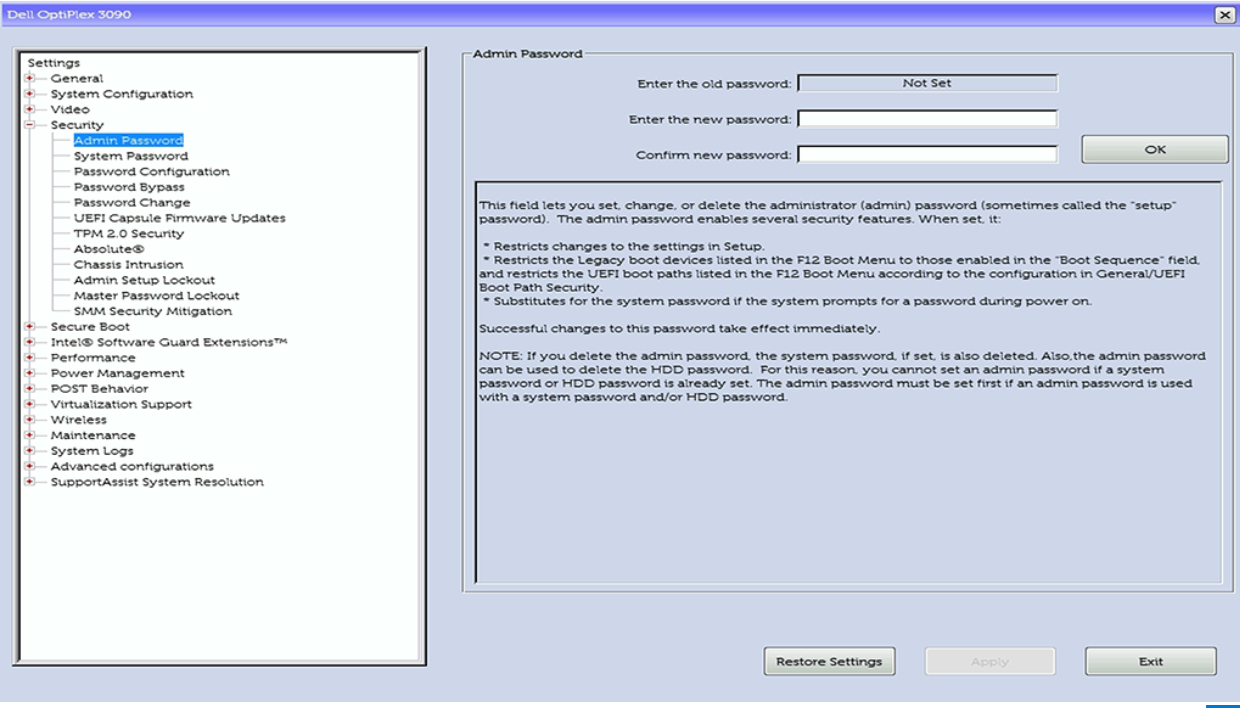
图 1:OptiPlex 3090 管理员密码示例
方法 2
例如,请参阅下面的 图 2 。某些戴尔型号可能看起来有所不同。
- 要进入系统设置程序,请在开机或重新启动后立即按 F12 键。然后,选择 BIOS Setup 。
- 在 BIOS 设置 屏幕中,选择 密码 ,然后按 Enter 键。此时将显示 密码 屏幕。
- 在 Admin Password 屏幕中,在 Enter the new password 字段中创建密码,然后按 Enter 键。
- 重新输入新密码,然后再次按 Enter 键以确认。
- 选择 Exit ,然后按照消息提示保存更改。计算机重新启动。
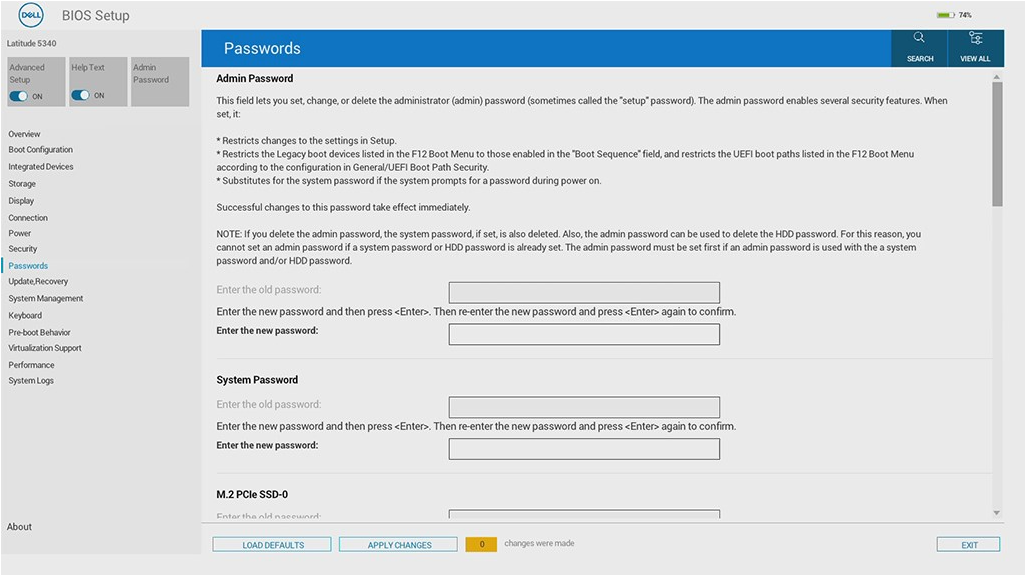
图 2:Latitude 5340 管理员密码示例
Affected Products
Alienware, Inspiron, OptiPlex, Vostro, XPS, G Series, G Series, Alienware, Inspiron, Latitude, Vostro, XPS, Fixed Workstations, Mobile WorkstationsArticle Properties
Article Number: 000219905
Article Type: How To
Last Modified: 30 Sep 2024
Version: 2
Find answers to your questions from other Dell users
Support Services
Check if your device is covered by Support Services.